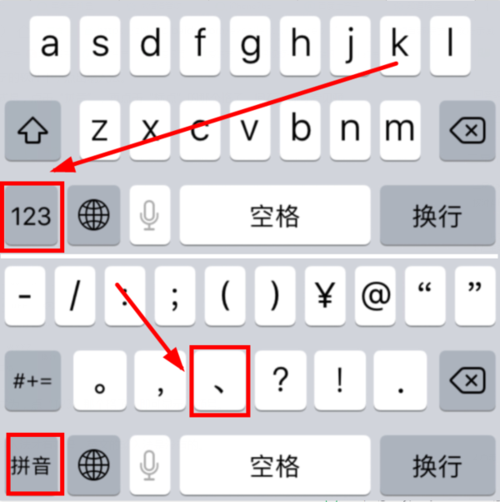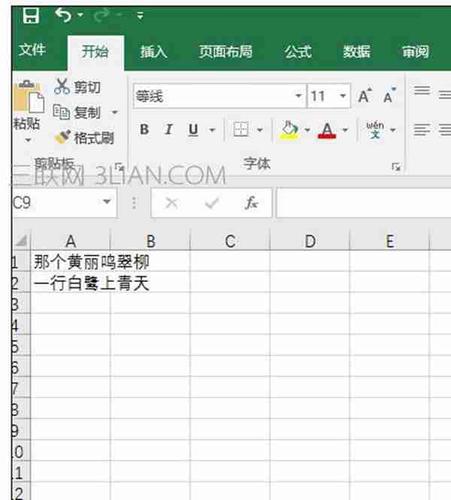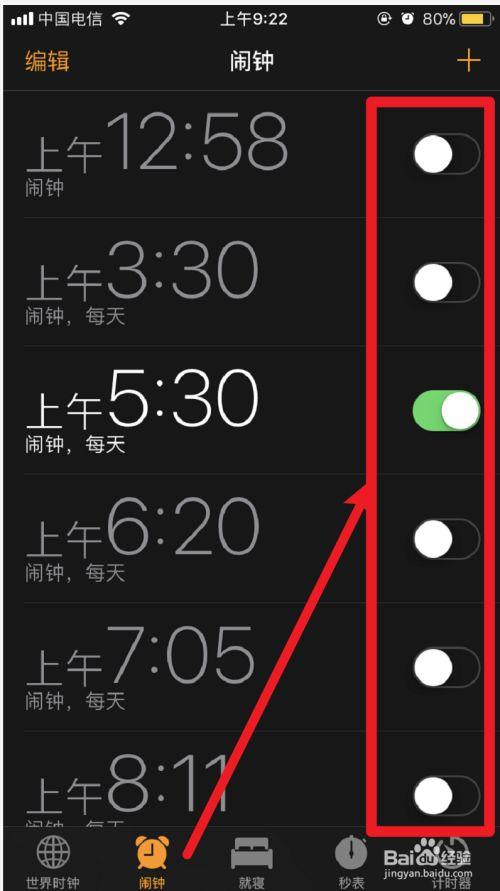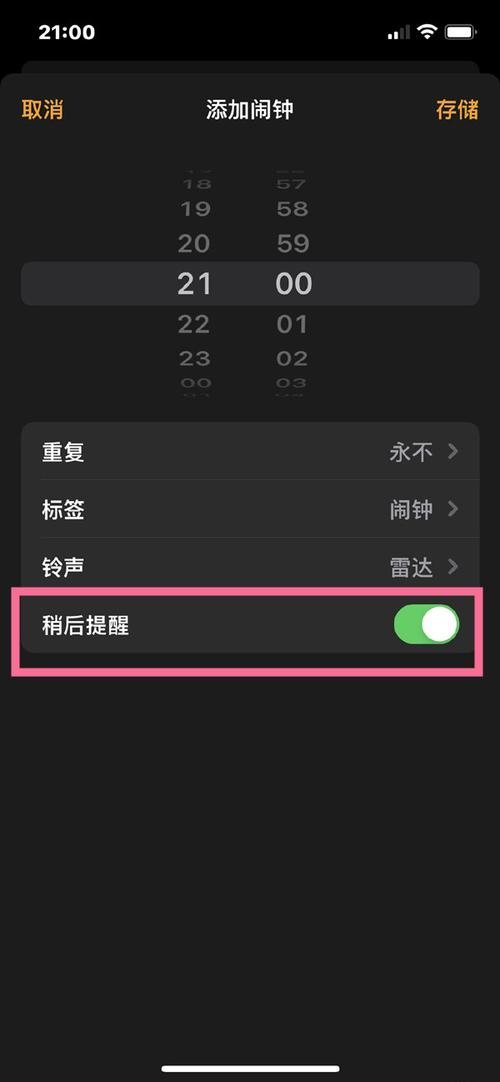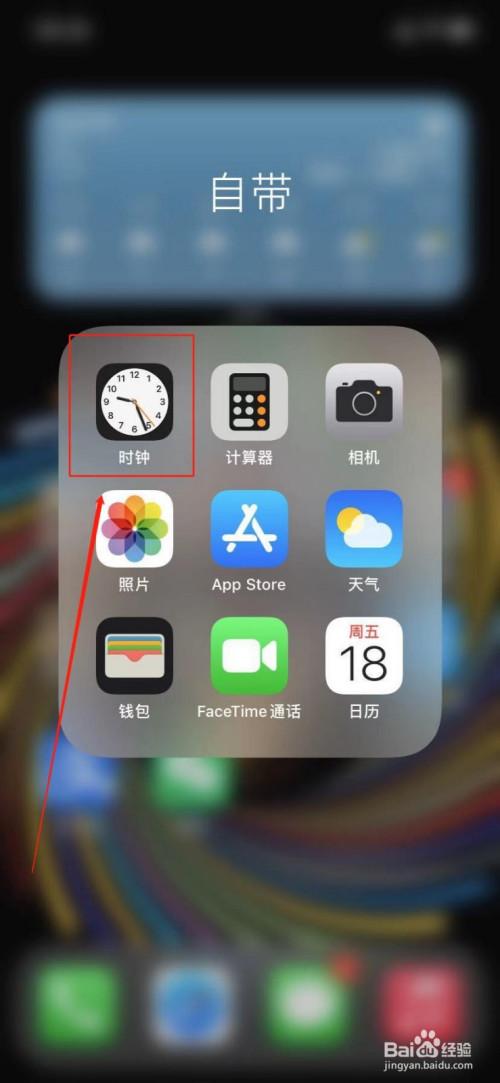1、启动和连接airpods2。打开你的苹果设备如iPhone,保证你的iPhone的蓝牙处于开启状态。将电量充足的airpods2充电盒打开,并放到iPhone边上。等待几秒后手机就会自动感应到,iPhone自动出现设置动画,点击动画下方的【完成】。然后将airpods2从充电盒取出,这时你的iPhone音频就自动转接到耳机了。
如果你有多款苹果设备,比如 iPhone、iPad、Mac 等,只要你使用了iCloud账号在设备上登录,AirPods2只需要配对一次,便能直接在其它同一iCloud账号的设备上使用了;
2、查看电量。打开充电盒并靠近你的苹果设备(保证你的苹果设备的蓝牙处于开启状态),iPhone自动出现动画,这里会直接显示你的airpods2和充电盒电量。或是在连接airpods2的苹果设备中下拉状态栏进入控制中心,用力按住【音乐】,进入了音频控制界面,也可以查看电量;
3、修改airpods2名称。打开连接airpods2设备的【设置】-【蓝牙】,找到【airpods2】并点开旁边的【i】图标,然后【airpods2】设置页中点击【名称】,输入新名称就可以了;
4、启用AirPods【Hey Siri】呼唤功能。在iOS设备中,打开【设置】-【Siri 与搜索】,确认【嘿 Siri】唤醒功能开启即可。在watchOS设备中,通过控制中心连接到AirPods,然后我们就可以通过Apple watch唤醒Siri;
5、设置轻点两下AIRPOP。打开连接airpods2设备的【设置】-【蓝牙】,找到【airpods2】并点开旁边的【i】图标,就可以对“轻点两下”指令进行自定义。点击【轻点两下AIRPOP】下【左】或【右】,即可在【Siri】、【播放/暂停】、【下一首】、【上一首】和【关闭】五个选项中进行选择;
6、关闭自动人耳检测。使用airpods2时如果去除一只耳机,音乐就会自动停止播放,放回后自动恢复播放。我们可以在【设置】-【蓝牙】,找到【airpods2】并点开旁边的【i】图标,点击取消【自动如何检测】,设置完成后我们使用airpods2并配对成功后,无论是否佩戴 AirPods,所有音频都将通过 AirPods 播放;
7、实现的【ToothFairy】快速连接或左右耳不同声。打开连接airpods2设备的【设置】-【蓝牙】,找到【airpods2】并点开旁边的【i】图标,就可以对“轻点两下”指令进行自定义。点击【轻点两下AIRPOP】下【左】或【右】,即可进行选择;
8、恢复出厂设置。打开连接airpods2设备的【设置】-【蓝牙】,找到【airpods2】并点开旁边的【i】图标。点击上方【忽略此设备】,这是为了清除设备内airpods2信息。打开airpods2充电盒盖子,按住背后的圆形设置按钮,直到交替闪烁白色提示灯放开就可以了。